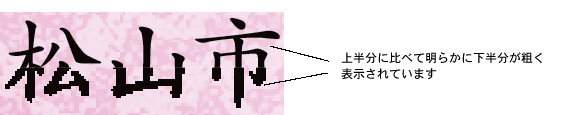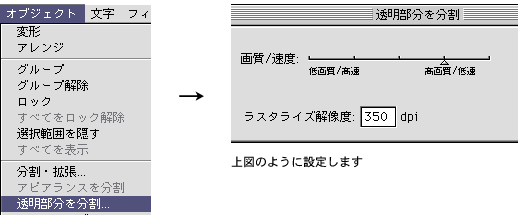印刷処さかわトップ > データ作成情報 > 透明機能(出力エラー・文字化け)
|
サイトマップ
印刷何でも相談
TEL/089-925-7473
FAX/089-925-7464
メール相談室
見積書PDF⁄110KB
発注書PDF⁄100KB
スタッフ訪問OK
印刷用語辞典
相互リンク集
営業日カレンダー
|
データ作成情報データ作成のコツと注意点を紹介いたします
データ作成情報では、入稿されたデータのチェックや修正の経験を基に、データ作成の注意点やマメ知識を掲載していきます。何かお役に立てる情報があれば、どんどん利用してください。
→今月の情報へ
透明機能《出力エラー・文字化け編》
Illustrator9.0から加わった透明機能は、通常ならばそのままでも出力・印刷できますが、リンク画像に透明機能を使用すると、時折、下のように透明部分に重なっている文字が粗く出力・表示されることがあります。
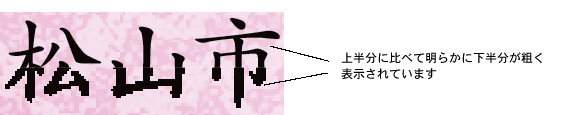
これは文字が演算処理・出力時に埋め込み画像として分割されて含まれ、パスとして表示しなくなっているからです。
また透明機能のないver8.0以下で保存・使用する場合は、透明部分を分割する必要がありますが、やはり同じような現象が起こることがあります
これらを防ぐためには、以下のような作業が効果的です。
透明による出力エラー・文字化けを避ける方法<illustrator>
- 新規レイヤーを作り、スミの版下部分(透明を使用していないK100の文字部分)を新規レイヤーへすべて移動させる。または、透明機能を使っている部分だけを一つのレイヤーに集める。

※いずれもオブジェクトの前背面に注意してください。
(Illustrator9.0以上ならここまででも良いですがまだ文字化けするようなら以下を試してください)
- 移動させたレイヤーをロックした上で、他の部分を全て選択し「透明部分を分割」を選択。
設定は75%位でベクトル寄(高解像度寄)、解像度350dpi位が適当です。
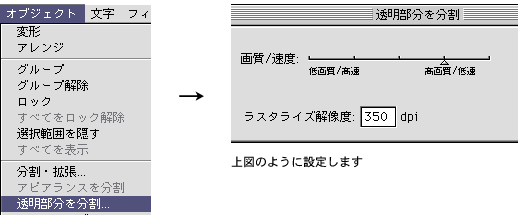
- 別名で保存した際、保存時のオプションで透明機能使用の表示がなければ、透明部分はうまく分割されています。

出力エラーを防ぐためには、透明機能に限らず、画像+透明部分+文字・図形という風に、作業内容によって階層を分別・統一し、不要なレイヤーは削除しておくとよいでしょう。
【出力エラーになる要因】
illustratorで、透明機能を含め、出力エラーになる要因と思われるものをいくつか挙げてみましたのでご参考にどうぞ。
- リンク画像先(Photoshop)で、すでに透明効果を使用しており、画像がレイヤー(.psd)のまま。
- 同じフォルダ内にリンク画像がない
- 複雑なグラデーションやパス、容量の大きい画像がある
- レイヤーが多すぎる・不要なレイヤーがある
- 異なるカラーモード、設定を使っている(CMYKとRGB、グレーとK100、レジストレーションの使用など)
- 不要な孤立点やテキストボックスがある
→今月の情報へ
疑問点・不明点などございましたら、下記宛先にご連絡ください。
メール、お電話、FAX、何でも結構ですので、よろしくお願い致します。 |